Como corrigir o erro de atualização do Windows 10 0x80070652?
Publicados: 2018-08-20'O truque é resolver o problema que você tem,
em vez do problema que você quer.
Bram Cohen
Apesar de ser o mais polido de todos os sistemas operacionais da Microsoft, o Windows 10 é notório por um número sem precedentes de erros de atualização que surgem do nada e interferem em suas operações normais. O erro 0x80070652 é um exemplo disso: esse problema impede que você instale as atualizações que seu sistema precisa para funcionar sem problemas em seu computador.
Se você está procurando como corrigir o código de erro 0x80070652 no Windows 10, está no caminho certo: preparamos um resumo de dicas comprovadas e fáceis de implementar sobre como corrigir o erro 80070652 ao instalar atualizações do Windows. Como há muitos problemas subjacentes capazes de desencadear o erro em questão, recomendamos que você comece com o primeiro ponteiro em nossa lista e siga em frente até encontrar aquele que é útil em seu cenário. Certifique-se de seguir as instruções cuidadosamente para obter o melhor resultado possível ao solucionar o problema de atualização.
Dica 1. Execute o solucionador de problemas do Windows Update
Felizmente, o sistema operacional mais recente da Microsoft está repleto de solucionadores de problemas úteis, projetados para resolver os problemas e complicações mais comuns que os usuários encontram. Usar essas ferramentas geralmente é suficiente para se livrar dos problemas que ocorrem com os componentes do Windows 10. Espero que esse método seja útil para você:
- Pressione a tecla do logotipo do Windows + I atalho para abrir o aplicativo Configurações.
- Abra Atualização e segurança e navegue até o painel esquerdo.
- Selecione Solucionar problemas e clique em Windows Update.
- Execute o solucionador de problemas.
A ferramenta começará a escanear seu sistema. Ele resolverá seus problemas de atualização ao longo do caminho ou fornecerá recomendações sobre quais medidas devem ser tomadas.
Dica 2. Execute o Verificador de arquivos do sistema
Arquivos de sistema corrompidos geralmente acionam erros como o definido pelo código de erro 0x80070652. Nesse caso, é aconselhável executar o System File Checker (SFC), que é uma ferramenta interna projetada para corrigir problemas de arquivos do sistema no sistema operacional Windows. Para executar uma varredura SFC, siga as instruções abaixo:
- Abra a caixa Pesquisar (tecla do logotipo do Windows + S).
- Digite cmd e pressione Enter.
- Localize e clique com o botão direito do mouse em Prompt de Comando.
- Selecione Executar como administrador.
- Digite sfc /scannow e pressione Enter.
Aguarde a conclusão da verificação. Em seguida, saia do prompt de comando e reinicie o computador. Isso deve corrigir seus arquivos de sistema corrompidos.
Dica 3. Desinstale as atualizações mais recentes
Em alguns casos, as atualizações fazem mais mal do que bem. Por exemplo, eles podem causar mau funcionamento do centro do Windows Update. Em uma situação como essa, você está justificado em acabar com a atualização problemática. Aqui está como você pode fazer isso:
- Abra o aplicativo Configurações (tecla do logotipo do Windows + I).
- Clique em Atualização e segurança.
- Navegue até o painel esquerdo.
- Selecione Atualização do Windows.
- Clique em Opções Avançadas.
- Selecione Ver seu histórico de atualizações.
- Clique em Desinstalar atualizações.
- Selecione a atualização que você considera a culpada e prossiga para desinstalá-la.
Por fim, verifique se o código de erro 0x80070652 não está mais aqui.
Dica 4. Atualize seus drivers
Se seus drivers estão no limite, não é surpresa que o problema de atualização 0x80070652 esteja causando dores de cabeça. O ponto é que você deve sempre manter seus drivers atualizados para evitar que seu sistema funcione.
Você pode atualizar seus drivers manualmente, mas esse método é tão desgastante que não o detalharemos. Apenas certifique-se de saber qual software seu sistema precisa para funcionar corretamente e atualize os drivers para cada um dos seus dispositivos.
Outra opção é configurar o Gerenciador de Dispositivos para realizar a pesquisa. Este método não é uma tarefa fácil, porém:
- Clique com o botão direito do mouse no ícone do logotipo do Windows (ele está sempre na barra de tarefas).
- Selecione Gerenciador de dispositivos.
- Você verá uma lista de seus dispositivos. Um por um, clique com o botão direito do mouse neles e selecione Atualizar driver. Você deve escolher a opção 'Pesquisar automaticamente por software de driver atualizado'.
A maneira mais fácil de realizar a tarefa é atualizar todos os seus drivers em massa. Isso pode ser feito com a ajuda de uma ferramenta especial, como o Auslogics Driver Updater. Este programa confiável fornecerá as versões mais recentes recomendadas pelo fabricante que seu Windows 10 precisa para oferecer o máximo desempenho.
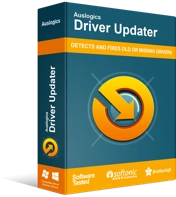
Resolver problemas do PC com o Driver Updater
O desempenho instável do PC geralmente é causado por drivers desatualizados ou corrompidos. O Auslogics Driver Updater diagnostica problemas de driver e permite que você atualize drivers antigos de uma só vez ou um de cada vez para que seu PC funcione melhor

Depois de atualizar seus drivers, independentemente do método usado, reinicie o computador - seus novos drivers podem não se estabelecer e entrar em vigor de outra forma. Por fim, veja se você pode atualizar seu Windows 10.
Dica 5. Redefina a pasta Software Distribution
Outra manobra que é supostamente eficaz para se livrar do código de erro 0x80070652 implica redefinir a pasta Software Distribution. Isso pode parecer um pouco complicado, mas é um procedimento bastante simples na prática:
- Abra seu prompt de comando com privilégios administrativos (veja a segunda dica para obter instruções mais detalhadas).
- Em seguida, digite os seguintes comandos:
net stop wuauserv
net stop cryptSvc
bits de parada de rede
net stop msserver
ren C:\Windows\SoftwareDistribution SoftwareDistribution.old
ren C:\Windows\System32\catroot2 Catroot2.old
net start wuauserv
net start cryptSvc
bits de início líquido
net start msserver
- Sair do prompt de comando.
Verifique se o Windows Update está funcionando novamente.
Dica 6. Use a Ferramenta de Criação de Mídia
A Ferramenta de Criação de Mídia foi projetada para ajudá-lo com os procedimentos de instalação e atualização. Então, agora é a hora de fazer uso da ferramenta em questão:
- Inicie o seu navegador. Procure por ferramenta de criação de mídia.
- Faça o download no site oficial da Microsoft.
- Instale a ferramenta em seu computador.
- Execute a ferramenta.
- Clique em Atualizar PC agora.
A ferramenta deve fornecer todas as atualizações disponíveis para o seu Windows 10.
Dica 7. Instale a atualização manualmente
Se você encontrar o código de erro 0x80070652 ao tentar instalar uma atualização específica por meio do Windows Update Center, poderá contornar o problema reinstalando o arquivo de atualização. Aqui está o que você deveria fazer:
- Inicie seu navegador e vá para o catálogo do Microsoft Update.
- Procure o arquivo de atualização que você precisa.
- Baixe. Em seguida, execute o arquivo.
Reinicie o seu PC quando o processo terminar. Se tudo estiver bem, você está pronto para ir.
Dica 8. Execute o script em lote
Tudo em vão? Então pode ser hora de criar e executar o seguinte script em lote:
- Inicie o Bloco de Notas.
- Cole a seguinte:
@CHECH OFF
echo script simples para redefinir/limpar o Windows Update
eco.
PAUSA
eco.
attrib -h -r-% windir% \ system32 \ catroot2
attrib -h -r-% windir% \ system32 \ catroot2 \ *. *
net stop wuauserv
net stop CryptSvc
BITS de parada de rede
ren% windir% \ system32 \ catroot2 catroot2 .reg
ren% windir% \ SoftwareDistribution vendido.old
ren “% ALLUSERSPROFILE% \ application data \ Microsoft \ Network \ downloader” downloader.old
BITS de início líquido
net start CryptSvc
net start wuauserv
eco.
echo Tarefa concluída com sucesso…
eco.
PAUSA
- Salve o arquivo como “WUReset.bat” (essas aspas fazem parte do nome).
- Clique com o botão direito do mouse no arquivo.
- Selecione Executar como administrador.
Obtenha a permissão para continuar e reinicie sua máquina.
Nossas dicas sobre como corrigir o código de erro 0x80070652 no Windows 10 se mostraram úteis? Estamos ansiosos pelo seu feedback!
